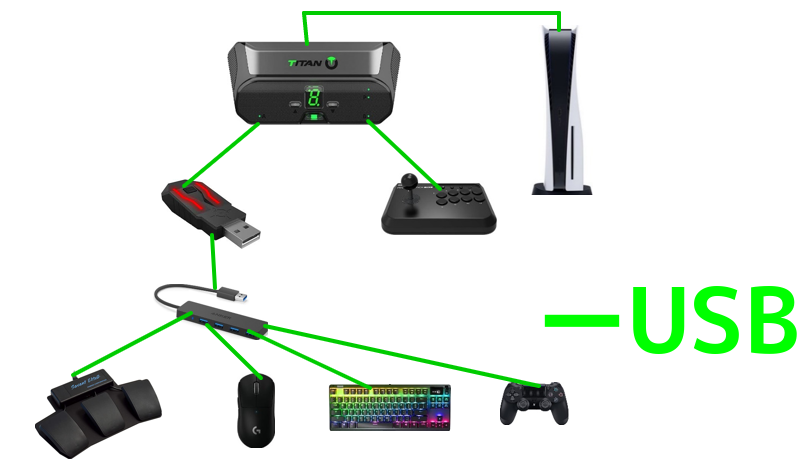5年ほど前からマウスを使いFPSをプレイしていましたが、当時はモンゴリアンスタイルでFPSをプレイしてました。モンゴリアンスタイル →キーボード に移行したい人にオススメできるキーボードなどを紹介します。
モンゴリアンスタイル
モンゴリアンスタイルとは??
「モンゴリアンスタイル 」とは?何?って人もいると思います。パッド ・右手マウス 」を持ちゲームをプレイするスタイルのこと。
メリット・デメリット
・コントローラーからの移行がスムーズにできる。
・ボタン数が足りなくなることがある。※多ボタンマウスを使うなどでデメリットではなくなる。
ナビゲーションコントローラー
モンゴリアンスタイルならこのコントローラーを使っている人が多いのではないでしょうか??
ソニー純正コントローラーなので耐久性が高いです。
管理人の設定
使いやすい片手コントローラーの1つだと今でも思います。
純正コントローラー スイッチコントローラー ペアリング方法
ワイヤレス接続でコントローラーを使うことが出来ます。
【XIM APEX 】モンゴリアンスタイル DS4コン・スイッチコン ペアリング手順 メリット/デメリット
続きを見る
キーボード操作に移りたい
片手コントローラーとは違いキーボードなら好きな物を選んで使うことができます。キーボード操作は最初かなり難しいと思います。
いざキーボードを買ってきて、いきなりFPSやるのはたぶん難易度が高いと思います。
キーボード購入前の注意点
キースイッチ(軸)
購入前にキーボードに使われているキースイッチが何か必ず調べてから買って下さい。
代表的なキースイッチは、青軸・赤軸・茶軸の3つです。他にも銀軸や黒軸ピンク軸などあり。
私は青軸・赤軸・銀軸を購入したことがありますが、赤軸が一番気にいってます。青軸は絶対にオススメできません
テンキー
私がオススメなのはテンキーレスモデルです。
キーパッドオススメ Razer Tartarus Pro
脱モンゴリアンの方に一番最初にオススメしたいキーボードは「Razer Tartarus Pro 」です。
キーボード操作で一番最初に難しいと感じる「WASD操作」を親指のサムパッドでコントローラーと同じように動かせます。
・(アナログオプティカルスイッチ)を搭載した左手専用のキーボード(キーパッド)・アクチュエーションポイントは、1.5mm~3.6mm。 ・8方向の入力が可能なサムパッドがあります。
source: Razer Tartarus Pro
アナログオプティカルスイッチが気になる人はこちらの記事を参考にしてして下さい。
【キーボード】Apex Proよりも最速入力可能!? Wooting two HE ゲーミングキーボード
続きを見る
ガチ勢 オススメ AZERON
現在、サイボーグとクラシックとコンパクトの3つのモデルがあるようです。
サイボーグは、2021年7月7日から予約を開始したキーパッドのようです。
・1,000万回のクリックの寿命。
Xim APEXで使用動画
Azeron Cyborg レビュー 記事
届いたて実際に使った使用感などをレビューしました。PS5でも使える最強キーパッドだと思います。
【Azeron】アゼロンサイボーグ レビュー
続きを見る
片手キーボード オススメ
赤軸メカニカル式片手キーボード44キー(※下のリンクだと茶軸になっています。)
キーボード オススメ
Razer ゲーミングキーボード Huntsman V2
コンバーターユーザーが気になるキーボードの音の問題 を解決できたキーボードです。静音性・最強 のキーボードです。
Razer リニア(赤軸) Huntsman V2 TKL レビュー 【静音性最強ゲーミングキーボード】
続きを見る
HyperX Alloy Origins Core RGB
HyperX Alloy Origins Core RGB (HyperXメカニカルスイッチ採用)
Apex Pro TKL
Apex Pro TKL
・アクチュエーションポイントが0.4~3.6mmの間で調整可能
値段が25000円ほどします。結構高いですね・・・
キーボードを持ってるけど ジョイスティックでもプレイしたい人 オススメ
GAMING MOD KITS
すでにキーボードを持っているけどジョイスティック操作もしたい人はこんな商品もあります。
フットペダル
Kinesis Savant Elite2
PC版・PUBGのリーンをするためだけに買ったフットペダルでした。
踏み心地はかなり良いです。 この時踏みたい(ボタンを押したい)!!って時に軽い力で押すことができます。
Xim APEXに付属しているUSBハブだと3ポートしかないので、4ポート以上を用意しましょう。
4ポート セルフパワー
まとめ
キーボードに移行する時は、店頭で自分に一番合う軸を探す。
Logicool G PRO X TKL LIGHTSPEED レビュー ゲーミングキーボードがワイヤレス化で快適に!
Logicool G(ロジクール G)から「G PRO」が発売され、長い間有線モデルしか販売されてませんでした。 今回やっと無線モデルが販売され、機能面でもバージョンアップがされました。 今回はLogicool G PRO X TKL LIGHTSPEED (ワイヤレス)モデルのレビューを行います。 Logicool G PRO X TKL LIGHTSPEED:概要 私が今回購入したのは・・・ 「Logicool G PRO X TKL LIGHTSPEED リニア」 リニアキーは、ブラッ ...
ReadMore
Wooting 60HE 買い方
Wooting 60HEの購入方法を紹介します。 Amazonアカウントがあれば購入できます!(Amazon pay払いアマギフ残高で支払い可能) だいたいですが、購入してから2か月~3か月ほど届くまで時間がかかります。 購入方法 アカウントの作成 まずはサイトにアクセスします。 アクセス出来たら、アカウントの作成をしましょう! 下画像の順番でアカウント作成画面に移動出来ます。 メールアドレスを入力します。 入力後「Send email」をクリックします。 &nb ...
ReadMore
Logicool G502 X LIGHTSPEED レビュー 多ボタンゲーミングマウス
今回は、G502 X LIGHTSPEEDをレビューします。 私は、G502シリーズを長年愛用しています。 使用感など、購入の参考になりそうな情報をまとめたいと思います。 Logicool G G502 X LIGHTSPEED G502 X LIGHTSPEED スペック センサー HERO 25K DPI 100 ~ 25,600 メインスイッチ LIGHTFORCE ポーリングレート 1000/500/250/125 オンボードメモリ あり 重量 102g カラー(本体) Black/ ...
ReadMore
Wooting 60HE 反応速度最強のキーボード Xim APEXでアナログ操作可能!
Wooting 60HEを紹介したいと思います。 Wooting 60HEは「アナログ入力可能」な60%サイズのゲーミングキーボードです。 コンバータでアナログ入力が唯一可能なゲーミングキーボードになります。 Wooting 60HE とは? Wooting 60HEは「アナログ入力可能」な60%サイズのゲーミングキーボードです。 通常のキーボードだと0 or 100 しか入力ができません。 しかし「Wooting 60HE」だと0~100まで押し込み感覚を調整することができます。 例えば、コントローラー ...
ReadMore
超軽量ワイヤレス ゲーミングマウス Pulsar Xlite V2 Mini Wireless
超軽量ワイヤレス ゲーミングマウス Pulsar Xlite V2 Mini Wirelessを紹介します。 女性にもオススメなサイズ感なマウスとなります。 コンバーターのXIM APEX / TITAN TWOでも動作確認済みです。 Pulsar Gaming Gears ワイヤレス ゲーミングマウス Xlite V2 Mini Wireless とは? ZOWIE EC2クローンのマウスです。 Xlite PXW01よりも3gほど軽く、サイズ感も小さくなった新モデルとなります。 手が小さ ...
ReadMore
Besavior P5 MATE 設定方法 / 接続方法を図で紹介!
今回は、2024 年 5 月販売の Besavior P5 MATEの設定方法、接続方法を紹介します。 PS5 版のゲームをコンバーター直繋ぎでプレイできるようになります。 以下、画像は PS5 版 Apex Legends 射撃訓練所内で120 FPSでプレイできているか確認した時の画像です。 TITAN TWO も問題なく使用できています。 PS5 本体の設定 最初にコンバータを使用する時に PS5 本体の設定変更が必ず必要となります。 以下手順で設定を変更してください。 ...
ReadMore
TITAN TWO どのゲームにもマクロ使用可能 単純作業のループにオススメ!
TITAN TWOのマクロ使用方法の解説を行います。 繰り返し作業が必要な場合は有能なツールとなります。 このマクロは難しいデータ入力、作成は不要で誰でも簡単にマクロの作成が可能になるツールです。 マクロは自分自身のコンローラー操作をTITAN TWOに記憶し、リピートさせているだけになります。 マクロも最大9個保存可能。データのバックアップも可能となります。 https://www.youtube.com/watch?v=Jzt8LCp7Va8 必要な物 TITAN TWO本体 マイクロS ...
ReadMore
Besavior U5 設定方法 / 接続方法を図で紹介 Besaviorで発生していたタッチパッド無反応バグも解決できる!!
Besaviorから新製品が販売されました。 PS5版ではコンバータの使用ができませんでした。 しかし、PS5版ゲームでコンバータを使用可能にするのが「Besavior」です。 ※2024年1月24日 リリースのPlayStation 5のシステムソフトウェアアップデート【24.01-08.60.00】から使用不可となっています。 公式が対応アプデを作成中のようです。 「Besavior」に関しては下の記事を参考にして下さい。 今回紹介するのは、「Besavior U5」の新型コンバータとな ...
ReadMore
Apex Antirecoil M シーズン20
シーズン16から画像データの入れ替え作業はなくなりました。 アンチリコイルデータの数値のみアプデすればOKです。 アップデート前準備 2パターン紹介します。 私は、データをコピーして貼り付けしています。 スクショ PCの操作が苦手な方は、こちらがいいかも? データをアップデートする前に準備をします。 必ずこの作業は、行って下さい。 GtunerIVを開き、「GPC Script IDE」を開きます 次にデータのスクショを撮ります。 Windowsの機能にスクショを撮る方法があります。 [Windows]キ ...
ReadMore
Besavior ファームウェアアップグレード方法紹介
公式サイトにファームウェアのアップグレードデータが配布されていました。 今回は、アップグレード方法を紹介します。 ※今確認されている”全ての不具合が改善”されているようです。ホントなら嬉しい 初めて「Besavior」を更新する時に必ずManagerが必要です。 ファームウェアだけで更新は出来ません。マネージャー必須! Besavior Manager 1.1 マネージャーのダウンロード マネージャーをまずはダウンロードします。 下記のリンクからアクセス 「Bes ...
ReadMore
Besavior PS5版ゲームをコンバーターで遊ぶことができる!接続方法の紹介→TITAN TWOを使用しCVアンチリコイルも使用可能!!
今回は、PS5版ゲームをコンバーターでプレイ可能なデバイス 「Besavior」を紹介します。 PS5版ゲームをプレイする時は今まではリモートプレイを使わないと コントローラー操作が出来ませんでした・・・ しかし、「Besavior」を使用することでPS5版ゲームもコンバーターでプレイ可能になります。 今回はそんな唯一無二のコンバーターの紹介!! TITAN TWOのCVアンチリコイルも使用可能 ※TITAN TWO+Xim APEXも使用可能接続テスト済み Be ...
ReadMore
Apex Antirecoil M シーズン17
シーズン16から画像データの入れ替え作業はなくなりました。 アンチリコイルデータの数値のみアプデすればOKです。 アップデート前準備 2パターン紹介します。 私は、そのままデータをコピーして貼り付けしています。 スクショ PCの操作が苦手な方は、こちらがいいかも? データをアップデートする前に準備をします。 必ずこの作業は、行って下さい。 GtunerIVを開き、「GPC Script IDE」を開きます 次にデータのスクショを撮ります。 Windowsの機能にスクショを撮る方法があります。 [Windo ...
ReadMore
Apex Antirecoil M 追加アップデート シーズン16
「Apex Legends CV Anti-Recoil_Modified」シーズン16版の追加アップデートです。 とりあえずデータの更新だけになります。 詳しい内容は別でまとめたいと思います。 スコープ倍率ごとのアンチリコイル感度を調整できるようになりました。 ※前までのバージョンは武器ごとのスコープ感度までは調整できませんでした。 細かく調整できるようになったので、2倍、3倍の精度がかなり上昇しました。 設定は大変ですが、バージョンアップがオススメです。 アップデート前準備 2パターン紹 ...
ReadMore
ReaSnowS1 Switchでコンバータ使用方法 設定手順の紹介
今回は「Reasnow S1」というコンバータを”Switch”で使うための設定方法を紹介します。 初期設定から使用するまでの方法をまとめていきたいと思います。 ※”Switch”でマウス・キーボードを使いたいユーザー向けの記事となります。 ReaSnowS1 最初にすること 「Reasnow S1」を購入して、”Switch”に接続すればそのまま使用できるわけではありません。 必ず「アップデート」作業が必要となります。 アップデートをするには”PC”が必要となります。 アップデート手順 「 ...
ReadMore
Beloader Pro 【PS5】PS5版ゲームでコンバータを使用可能にするデバイス 設定方法紹介
前から気になっていた「Beloader Pro」を入手できたので初期設定方法を紹介します。 2023年6月~では「Besavior」 を使用してPS5版ゲームをリモートプレイ無しでプレイ可能となりました。 こちらの記事を参考にして下さい。 Beloader Proとは? コンバーターを使用して、PS5版のゲームをプレイしたい場合はリモートプレイを使用して接続・操作をする必要があります。 「Beloader Pro」はリモートプレイを使用して、最小限の遅延でコンバーター操作を可能にしてくれるデバイスとなりま ...
ReadMore